Печать документа с вводом PIN-кода (Защищенная печать). Canon i-SENSYS LBP613Cdw
Add to My manuals629 Pages
advertisement
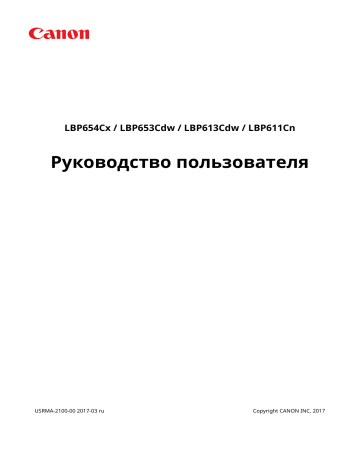
Печать
Печать документа с вводом PIN-кода (Защищенная печать)
1RK8-039
При присвоении документу PIN-кода во время печати с компьютера, документ удерживается в памяти аппарата и печатается только после ввода правильного PIN-кода на панели управления аппарата. Эта функция называется «Защищенная печать», а документ, защищенный PIN-кодом, называется «защищенный документ».
Использование функции Защищенная печать позволяют хранить важные документы в конфиденциальности.
Печать с помощью функции Защищенная печать(P. 176)
175
Печать
Печать с помощью функции Защищенная печать
1RK8-03C
В этом разделе описывается, как напечатать документ из приложения в качестве защищенного документа. В первой части раздела рассказывается о том, как послать защищенный документ на аппарат, во второй части — о том, как напечатать защищенный документ на аппарате.
Пересылка защищенного документа с компьютера на аппарат(P. 176)
Печать защищенных документов(P. 177)
Изменение допустимого периода хранения для защищенных документов(P. 177)
Пересылка защищенного документа с компьютера на аппарат
1
Откройте документ с помощью приложения, чтобы отобразить диалоговое окно печати.
2
Выберите драйвер данного аппарата и щелкните [Настройки] или [Свойства].
3
Выберите [Защищенная печать] в [Способ вывода].
➠ Открывается всплывающий экран [Информация]. Проверьте сообщение и щелкните [Да] или [Нет].
4
Укажите требуемые настройки печати и щелкните [ОК].
● Переключите вкладку в соответствии с настройками.
5
Щелкните [Печать] или [OK].
➠ После отправки защищенного документа на аппарат он удерживается в памяти аппарата до момента печати.
176
Печать
Печать защищенных документов
Печать защищенных документов, отправленных на аппарат. После истечения срока действия ( Изменение
допустимого периода хранения для защищенных документов(P. 177) ) защищенный документ удаляется из
памяти аппарата и его печать будет невозможна.
● Если защищенные документы не напечатаны, они занимают место в памяти и могут мешать печати даже обычных (незащищенных) документов. Печатайте защищенные документы так быстро, как это возможно.
● Можно проверить, какой объем памяти заполнен защищенными документами.
<Монитор сост.> ( ) <Сведения об устройстве> / <Состояние устройства> <Использ. памяти для защищ. печати>
1
Выберите <Защищенная печать> на экране Главный. Экран Главный(P. 107)
2
Выберите защищенный документ для печати.
● На модель с сенсорной панелью установите флажок защищенного документа, который требуется напечатать, и выберите <Начало>. Можно выбрать несколько документов с одинаковым PIN-кодом.
Если отображается экран для выбора пользователя
● Если в памяти аппарата хранятся защищенные документы двух и более пользователей, перед экраном выбора файлов отображается экран выбора пользователя. Выберите свое имя пользователя.
Удаление защищенных документов
● На модель с сенсорной панелью можно удалить сразу несколько документов. Установите флажок защищенного документа, который требуется удалить, и выберите <Удалить>.
3
Введите PIN-код и нажмите <Применить> ( ).
● На модель с сенсорной панелью если на шаге 2 было выбрано несколько документов с разными
PIN-кодами, отображается сообщение. Выберите <Закрыть> и снова выберите защищенные документы на шаге 2.
➠ Начнется печать.
● Если требуется отменить печать, выберите <Отмена> <Да>.
Изменение допустимого периода хранения для защищенных документов
Можно изменить срок хранения защищенных документов, с момента отправки данных защищенного документа на аппарат и до момента их удаления через определенный период времени.
1
Выберите <Меню> на экране Главный. Экран Главный(P. 107)
177
Печать
2
Выберите <Настройки функций>.
3
Выберите <Защищенная печать>.
●
При появлении экрана входа в систему введите правильные идентификатор и PIN-код. Вход в
4
Выберите <Время удал. данных защ. печ.>.
Когда невозможно выбрать значение <Время удал. данных защ. печ.>
● Установите для параметра <Использ. защищенную печать> значение <Вкл.>.
Отключение функции Защищенная печать
● Задайте для параметра <Использ. защищенную печать> значение <Выкл.>, затем перезагрузите аппарат.
5
Укажите период, в течение которого защищенные документы будут храниться в памяти аппарата, и выберите <Применить>.
● Защищенный документ удаляется из памяти аппарата, если он не будет распечатан до истечения указанного времени.
● На модель с черно-белым ЖК-дисплеем переходите к шагу 7.
6
Выберите <Применить>.
7
Перезапустите аппарат.
● Выключите аппарат и подождите как минимум 10 секунд, прежде чем включить его снова.
ССЫЛКИ
Проверка состояния и журнала печати(P. 172)
Ограничение печати с компьютера(P. 271)
178
advertisement
Related manuals
advertisement
Table of contents
- 2 Содержание
- 8 Важные указания по технике безопасности
- 9 Установка
- 11 Источник питания
- 12 Обращение
- 15 Техническое обслуживание и осмотры
- 16 Расходные материалы
- 20 Настройка
- 21 Основные функции
- 22 Необходимая подготовка перед использованием
- 23 Предотвращение несанкционированного доступа
- 25 Установка с помощью руководства по установке
- 27 Настройка даты и времени
- 29 Настройка сетевой среды
- 31 Выбор проводной или беспроводной локальной сети
- 32 Подключение к проводной локальной сети
- 33 Подключение к беспроводной локальной сети
- 35 Настройка подключения с помощью функции WPS (режим нажатия кнопки)
- 37 Настройка подключения с помощью функции WPS (режим PIN-кода)
- 39 Настройка подключения путем выбора беспроводного маршрутизатора
- 42 Настройка подключения путем детального задания параметров
- 45 Проверка SSID и ключа сети
- 46 Настройка IP-адреса
- 47 Настройка адреса IPv4
- 50 Настройка адресов IPv6
- 53 Просмотр параметров сети
- 56 Настройка параметров связи с помощью компьютера
- 57 Настройка протоколов печати и функций WSD
- 60 Настройка портов принтера
- 63 Настройка сервера печати
- 66 Настройка аппарата для сетевой среды
- 67 Настройка параметров Ethernet
- 69 Изменение максимального блока передачи
- 70 Настройка времени ожидания при подключении к сети
- 71 Настройка DNS
- 75 Настройка SMB
- 77 Настройка WINS
- 79 Мониторинг и контроль аппарата с помощью SNMP
- 83 Прочие настройки сети
- 87 Установка драйверов
- 90 Основные операции
- 93 Компоненты и их функции
- 94 Передняя сторона
- 96 Вставьте запоминающее устройство USB
- 98 Задняя сторона
- 99 Внутренние детали
- 100 Универсальный лоток
- 101 Лоток для бумаги
- 103 Панель управления
- 107 Включение аппарата
- 108 Выключение аппарата
- 109 Выключение питания в определенное время
- 111 Использование панели управления
- 112 Основные экраны
- 113 Экран Главный
- 116 Экран <Монитор состояния>
- 119 Отображение сообщений
- 120 Основные операции
- 125 Ввод текста
- 129 Вход в систему аппарата
- 130 Загрузка бумаги
- 132 Загрузка бумаги в лоток
- 140 Загрузка бумаги в универсальный лоток
- 145 Загрузка конвертов
- 148 Загрузка уже отпечатанной бумаги
- 150 Определение формата и типа бумаги
- 151 Определение размера и типа бумаги в лотке
- 153 Определение размера и типа бумаги в универсальном лотке
- 155 Регистрация параметров бумаги по умолчанию для универсального лотка
- 158 Регистрация специального формата бумаги
- 160 Ограничение отображаемых форматов бумаги
- 161 Автоматический выбор подходящего источника бумаги для каждой функции
- 163 Настройка дисплея
- 164 Настройка экрана Главный
- 166 Изменение параметров по умолчанию для функций
- 167 Настройка звуковых сигналов
- 168 Переход в спящий режим
- 171 Печать
- 172 Печать с компьютера
- 175 Отмена печати
- 178 Проверка состояния и журнала печати
- 180 Различные способы печати
- 181 Печать документа с вводом PIN-кода (Защищенная печать)
- 182 Печать с помощью функции Защищенная печать
- 185 Печать с устройства памяти USB (печать с внешнего запоминающего устройства)
- 200 Прием интернет-факсов для печати
- 204 Связь с мобильными устройствами
- 205 Подключение с помощью мобильных устройств
- 206 Подключение через маршрутизатор беспроводной сети (Подключение LAN)
- 208 Прямое подключение (режим точки доступа)
- 213 Использование аппарата с помощью приложений
- 215 Использование AirPrint
- 220 Печать с помощью AirPrint
- 223 Если не удается воспользоваться функцией AirPrint
- 224 Использование Виртуальный принтер Google
- 227 Дистанционное управление аппаратом
- 229 Управление аппаратом
- 231 Настройка прав доступа
- 232 Настройка ИД и PIN-кода администратора системы
- 234 Настройка управления именем подразделения
- 240 Установка PIN-кода Удаленного ИП
- 242 Настройка параметров защиты сети
- 244 Ограничение связи посредством брандмауэра
- 245 Указание IP-адресов для параметров брандмауэра
- 248 Указание MAC-адресов для параметров брандмауэра
- 251 Изменение номеров портов
- 252 Настройки прокси
- 254 Задание ключа и сертификата для TLS
- 257 Создание ключа и сертификата для связи с сетью
- 260 Создание ключа и запроса на подпись сертификата (CSR)
- 263 Регистрация ключа и сертификата для связи с сетью
- 265 Настройка параметров IPSec
- 272 Настройка параметров аутентификации IEEE 802.1X
- 276 Ограничение функций аппарата
- 277 Ограничение печати с компьютера
- 278 Ограничение функций USB
- 280 Отключение соединения HTTP
- 281 Отключение Удаленного ИП
- 282 Управление аппаратом с компьютера (Удаленный ИП)
- 283 Запуск Удаленного ИП
- 286 Проверка состояния и журналов
- 291 Настройка параметров меню с помощью Удаленного ИП
- 294 Импорт и экспорт данных настроек
- 297 Обновление встроенного программного обеспечения
- 300 Инициализация настроек
- 303 Список меню настройки
- 304 <Настройки>
- 305 <Настройки отображения>
- 309 <Английская раскладка клавиатуры>
- 310 <Настройки таймера/энергосбережения>
- 317 <Сеть>
- 336 <Внешний интерфейс>
- 337 <Специальные возможности>
- 340 <Настройки громкости>
- 342 <Настройка/Обслуживание>
- 343 <Настройка качества изображения>
- 358 <Обслуживание>
- 360 <Настройки функций>
- 361 <Общее>
- 364 <Принтер>
- 411 <Прием>
- 413 <Доступ к файлам>
- 423 <Защищенная печать>
- 424 <Настройки управления>
- 425 <Управление пользователями>
- 426 <Управление устройством>
- 429 <Лицензия/другое>/<Настр. удаленного ИП/обновл. встр. ПО>
- 431 <Управление данными>
- 433 <Настройки защиты>
- 436 Обслуживание
- 438 Периодическая очистка
- 439 Наружная очистка
- 440 Чистка блока закрепления
- 441 Чистка ремня переноса (ITB)
- 442 Замена картриджа с тонером
- 447 Проверка оставшегося количества расходных материалов
- 448 Перемещение аппарата
- 450 Настройка качества печати
- 451 Настройка градаций
- 452 Коррекция «Несовпадения цветов при печати»
- 453 Настройка положения печати
- 455 Просмотр значения счетчика
- 456 Печать отчетов и списков
- 460 Расходные материалы
- 463 Устранение неполадок
- 465 Распространенные проблемы
- 466 Проблемы с установкой/настройками
- 470 Неполадки при печати
- 473 Печать выполняется неправильно
- 475 Неудовлетворительные результаты печати
- 486 Скручивание или заламывание бумаги
- 489 Бумага подается неправильно
- 490 Отображается сообщение или номер, начинающийся с символа «#» (код ошибки)
- 491 Меры по устранению для каждого сообщения
- 506 Меры по устранению для каждого кода ошибки
- 511 Устранение замятия бумаги
- 513 Замятие бумаги в основном блоке
- 516 Замятие бумаги в источнике бумаги
- 521 Если проблему не удается устранить
- 523 Приложение
- 525 Программное обеспечение сторонних производителей
- 526 Ключевые моменты функций
- 527 Забота об окружающей среде и экономия средств
- 528 Повышение производительности
- 530 Другие функции
- 532 Технические характеристики
- 533 Основной блок
- 536 Доступная бумага
- 540 Cassette Feeding Module-AF
- 541 Функции принтера
- 543 Функции управления
- 545 Системная среда
- 546 Сетевое окружение
- 547 Дополнительное оснащение
- 548 Дополнительное оборудование
- 549 Системные функции
- 551 Руководства и их содержание
- 552 Использование Руководство пользователя
- 553 Структура экрана Руководство пользователя
- 556 Просмотр руководства Руководство пользователя
- 558 Основные операции в среде Windows
- 565 Замечание
- 569 SIL OPEN FONT LICENSE